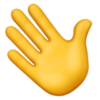Zugang zum Google Tag Manager hinzufügen
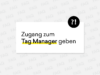
Hast du gerade den Einstieg in den Umgang mit Google Tag Manager hinter dir oder arbeitest dich aktuell noch ein? Wir zeigen dir in dieser Anleitung, wie du Mitarbeitenden, Auftragnehmenden oder einer Agentur Zugang zu deinem Google Tag Manager-Konto gewähren kannst, damit diese selbständig Pixel oder anderen Code auf deiner Website implementieren können. Das ganze Prozedere kostet dich für gewöhnlich nicht mehr als 5 Minuten und findet direkt im Google Tag Manager statt.
Wer diese Aufgabe am Besten übernehmen sollte: Die Person, die für die Verwaltung des Google Tag Manager-Kontos verantwortlich ist.
Voraussetzungen: Bevor du beginnst, eine Person zum Tag Manager-Konto hinzuzufügen, benötigst du einen Administrator-Zugang für deinen Google Tag Manager-Account.
Falls du den Google Tag Manager noch nicht eingerichtet hast, helfen dir eventuell diese Anleitungen weiter:
Hinzufügen von Google Tag Manager zu einer WP Website
Hinzufügen von Google Tag Manager zu einem Shopify Store
Hinzufügen von Google Tag Manager zu einer Squarespace Website
Nutzerrollen für Google Tag Manager:
Es gibt 2 verschiedene Zugriffsebenen für Google Tag Manager: Konto und Container. Um auszuwählen, welche Art des Zugangs du gewähren möchtest, hier ein Überblick:
Konto-Ebene:
Wichtig: Es wird empfohlen, wenigstens 2, aber auch nicht viel mehr als 2 Administrator:innen auf Konto-Ebene in deinem Account zu haben. So vermeidest du, aus deinem Konto ausgesperrt zu werden, falls der/die alleinige Admin den Account-Zugang verloren oder das Unternehmen verlassen hat.
Falls du dir unsicher bist, welchen Zugang du der entsprechenden Person gewähren sollst, stelle dir am besten folgende Frage:
- Muss diese Person den Konto-Zugang anderer User:innen verwalten und vertraust du dieser Person absolut?
- Ja: Dann gib diesem/-r User:in Zugang zur „Admin“-Konto-Ebene
Wichtig: Sei dir sicher, dass du diesem/-r User:in vertraust. Ein Google Tag Manager-Account verfügt über keine “Eigentumsrechte“. Admins können andere Admins entfernen, wodurch du von einem/-r „missbräuchlichen“ User:in aus deinem Google Tag Manager ausgesperrt werden kannst. - Nein: Gib dem/-r User:in lediglich einen „Nutzer“-Account-Zugang.
Container-Ebene
- Kein Zugriff: Der/die User:in kann den Container nicht im Konto aufgeführt sehen.
- Lesen: Die nutzende Person kann den Container sehen und den Container nach Tags, Trigger und Variablen durchsuchen, aber keine Änderungen vornehmen.
- Bearbeiten: Die nutzende Person besitzt die Berechtigung, Arbeitsbereiche zu erstellen und Änderungen vorzunehmen, aber kann keine Versionen erstellen oder veröffentlichen.
- Genehmigen: Der/die User:in hat das Recht, Versionen und Arbeitsbereiche zu erstellen und Änderungen vorzunehmen, aber nicht zu veröffentlichen.
- Veröffentlichen: Die nutzende Person verfügt über die vollen Rechte, Versionen und Arbeitsbereiche zu erstellen, Änderungen vorzunehmen und zu veröffentlichen.
Wichtig: Vergib die Erlaubnis zur „Veröffentlichung“ nur Personen, denen du vertraust und die regelmäßig Container veröffentlichen müssen. Denk daran, dass diese User:innen möglicherweise schadhaften Code in deine Website einbauen oder aktuelle Container löschen könnten.
Zugang zum Google Tag Manager gewähren
1. Melde dich in deinem Google Tag Manager-Konto an.
2. Klicke auf das Drei-Punkte-Menü des Containers (Website) und wähle „Nutzerverwaltung“.
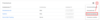
3. Klicke „+“ in der oberen rechten Ecke -> „Nutzer hinzufügen“.

4. Gib die E-Mail-Adresse ein, für die du den Zugang gewähren möchtest und kontrolliere die Art des Zugangs, den du gewähren möchtest.
Hinweis: Wenn du dir nicht sicher bist, welche Art von Zugang du gewähren sollst, kannst du das im ersten Kapitel dieser Anleitung unter „Nutzerrollen für Google Tag Manager” nachlesen.
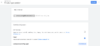
5. Wähle dafür unter den Container-Berechtigungen “Alle festlegen” und setze die Haken in den entsprechenden Kästchen.
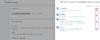
6. Scrolle anschließend nach rechts und klicke auf “Fertig”. Erst jetzt sind alle Berechtigungen für den ausgewählten Container festgelegt.
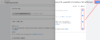
7. Wenn du anschließend auf „Einladen“ klickst, wird an die ausgewählte E-Mail-Adresse ein Einladungslink verschickt, über den wiederum auf das Google Tag Manager Konto zugegriffen werden kann.
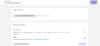
8. Du hast nun dem/-r neuen User:in Zugang zum Google Tag Manager-Konto gewährt.

Zugang zum Google Tag Manager entfernen
Möchtest du einen Zugang zum Google Tag Manager-Konto wieder entfernen, da die Person das Unternehmen verlassen hat oder lediglich keinen Zugang mehr benötigt, dann:
1. Melde dich in deinem Google Tag Manager-Konto an.
2. Klicke auf das Drei-Punkte-Menü (des Kontos, dessen Zugang du bearbeiten möchtest) und wähle „Nutzerverwaltung“.
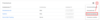
3. Um den Zugang zu entfernen, klicke auf das Drei-Punkte-Menü und wähle „Zugriffsrechte aufheben“.
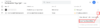
4. Der Zugang der nutzenden Person wird nun entfernt.
Professioneller SEA-Partner gesucht?
Wir erreichen gemeinsam deine Marketingziele – mit einer durchdachten Strategie und konversionsstarken Google Ads.